Khi sở hữu một chiếc iPhone mới, Apple đã làm rất tốt việc thiết lập các cài đặt mặc định để đảm bảo trải nghiệm người dùng mượt mà và trực quan. Tuy nhiên, những cài đặt này không phải lúc nào cũng phù hợp với tất cả mọi người. Để thực sự biến chiếc iPhone của bạn thành công cụ cá nhân hóa, phục vụ tối đa nhu cầu sử dụng, việc điều chỉnh một số thiết lập là vô cùng cần thiết.
Là một chuyên gia công nghệ và người dùng iPhone lâu năm, tôi đã thực hiện nhiều tinh chỉnh ngay sau khi kích hoạt chiếc iPhone mới của mình. Từ việc thay đổi các phím tắt trên Màn hình khóa, tùy biến Trung tâm điều khiển cho đến việc chọn ứng dụng mặc định, những thay đổi nhỏ này có thể mang lại sự khác biệt lớn trong cách bạn tương tác với thiết bị hàng ngày. Bài viết này sẽ chia sẻ 9 cài đặt quan trọng mà bạn nên cân nhắc thay đổi trên iPhone mới để có được trải nghiệm tối ưu nhất, tiết kiệm pin, dữ liệu và nâng cao bảo mật.
1. Tắt Âm Thanh Bàn Phím
Mặc dù việc gõ phím với phản hồi xúc giác mang lại cảm giác thích thú, nhưng âm thanh lách cách liên tục của mỗi lần chạm có thể gây mất tập trung, đặc biệt trong các môi trường yên tĩnh như cuộc họp hay vào ban đêm. Hơn nữa, tiếng ồn này cũng có thể làm phiền những người xung quanh.
Một trong những điều đầu tiên tôi làm sau khi thiết lập chiếc iPhone mới của mình là tắt tiếng bàn phím. Bạn có thể thực hiện điều này bằng cách vào Cài đặt > Âm thanh & Cảm ứng > Phản hồi bàn phím và tắt mục Âm thanh. Đây là một điều chỉnh đơn giản nhưng tạo ra sự khác biệt lớn trong việc duy trì sự yên tĩnh và thoải mái. Bên cạnh đó, tôi cũng tắt các âm thanh hệ thống khác có thể gây khó chịu trên iPhone như âm thanh khóa máy hay tiếng chụp ảnh để có trải nghiệm yên tĩnh hơn.
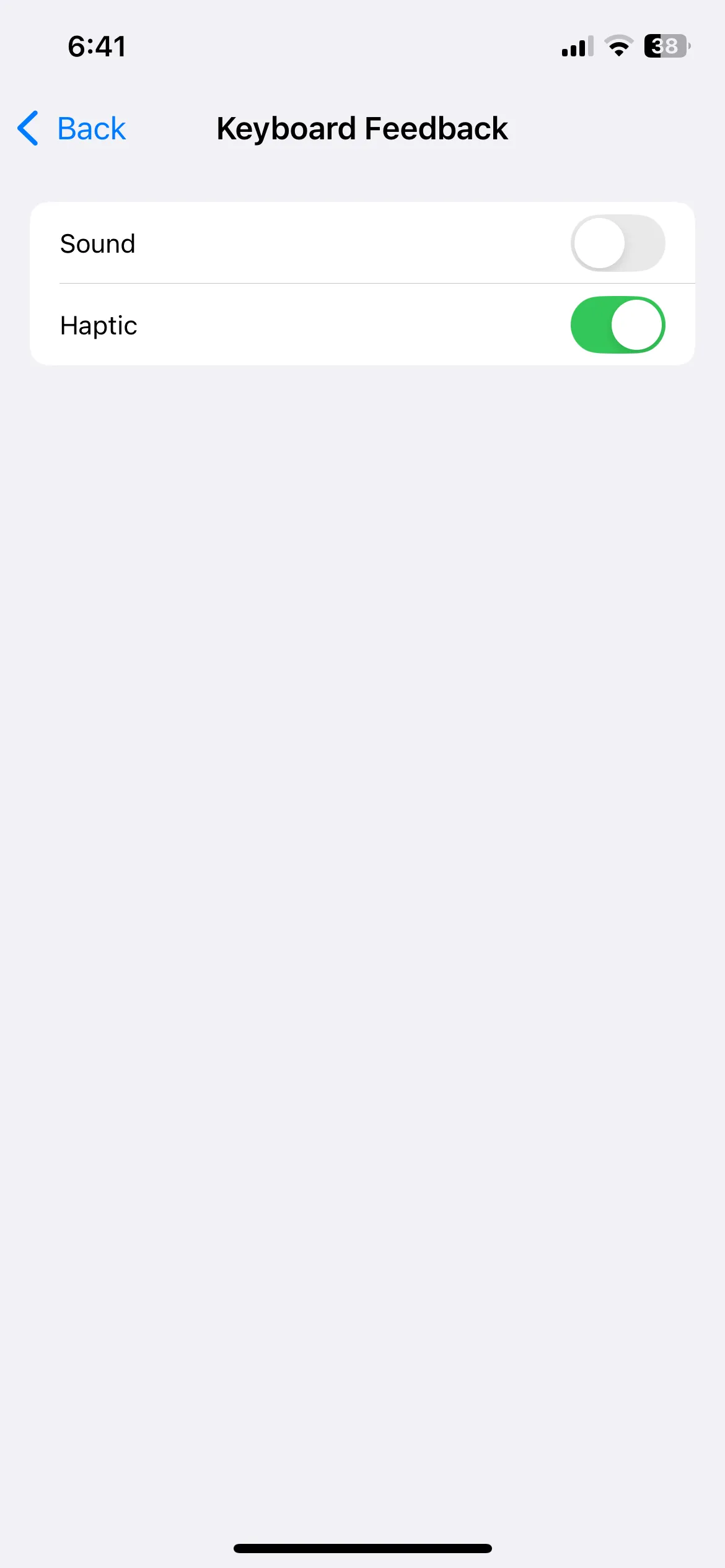 Cài đặt phản hồi bàn phím trên iPhone để tắt âm thanh gõ phím
Cài đặt phản hồi bàn phím trên iPhone để tắt âm thanh gõ phím
2. Thay Đổi Phím Tắt Màn Hình Khóa
Các phím tắt mặc định trên Màn hình khóa iPhone là Đèn pin và Máy ảnh, chúng rất hữu ích nhưng có thể không phải là những gì bạn sử dụng thường xuyên nhất. Tôi đã thay đổi chúng bằng ChatGPT Voice và Trình quét mã QR, cả hai đều là những công cụ tôi dùng rất thường xuyên. Việc này cho phép tôi truy cập trực tiếp vào các tính năng này mà không cần phải mở khóa điện thoại và tìm kiếm ứng dụng.
Với iOS 18 trở lên, việc thay đổi các phím tắt Màn hình khóa trở nên vô cùng đơn giản và không cần bất kỳ thủ thuật phức tạp nào như trước đây. Tất cả những gì bạn cần làm là chạm và giữ trên Màn hình khóa, sau đó chọn Tùy chỉnh. Từ đó, bạn có thể dễ dàng hoán đổi các biểu tượng bằng những ứng dụng hoặc chức năng mà bạn thực sự sử dụng.
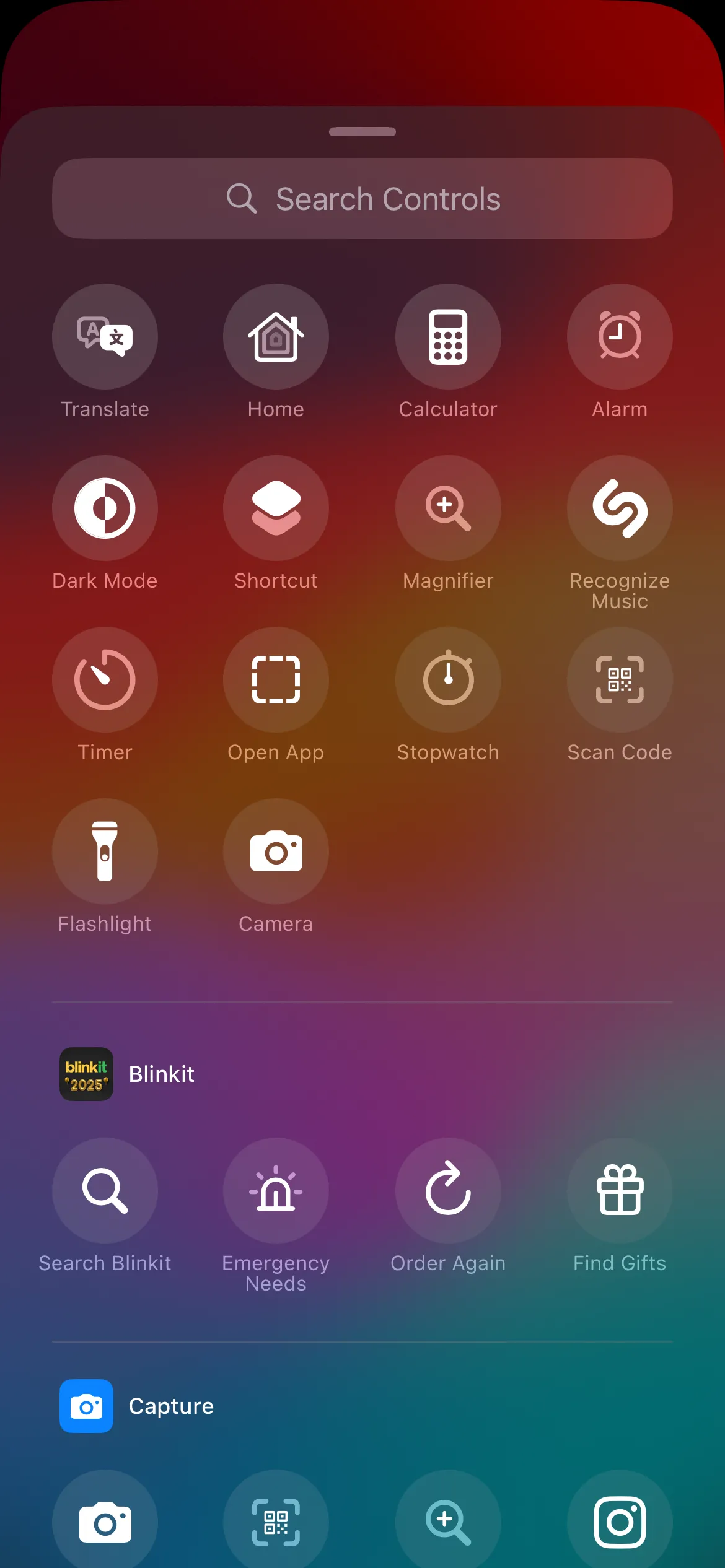 Tùy chọn thay đổi phím tắt màn hình khóa iPhone với iOS 18
Tùy chọn thay đổi phím tắt màn hình khóa iPhone với iOS 18
3. Vô Hiệu Hóa Phân Tích iPhone và Quảng Cáo Cá Nhân Hóa
Giống như hầu hết các công ty công nghệ, Apple thu thập dữ liệu chẩn đoán và sử dụng để cải thiện dịch vụ của mình. Tuy nhiên, tôi không thích chia sẻ quá nhiều thông tin cá nhân. Một trong những điều tôi đã làm trên chiếc điện thoại mới của mình là vô hiệu hóa Phân tích & Cải tiến bằng cách đi tới Cài đặt > Quyền riêng tư & Bảo mật. Thao tác này sẽ ngăn Apple thu thập dữ liệu chẩn đoán và sử dụng hàng ngày của thiết bị.
Ngoài ra, tôi cũng đã tắt Quảng cáo cá nhân hóa, điều này ngăn iPhone của tôi hiển thị các quảng cáo được điều chỉnh theo hoạt động của tôi trên các ứng dụng và trang web. Những thay đổi đơn giản này giúp tôi kiểm soát tốt hơn dữ liệu cá nhân trên iPhone, mang lại sự yên tâm hơn về quyền riêng tư.
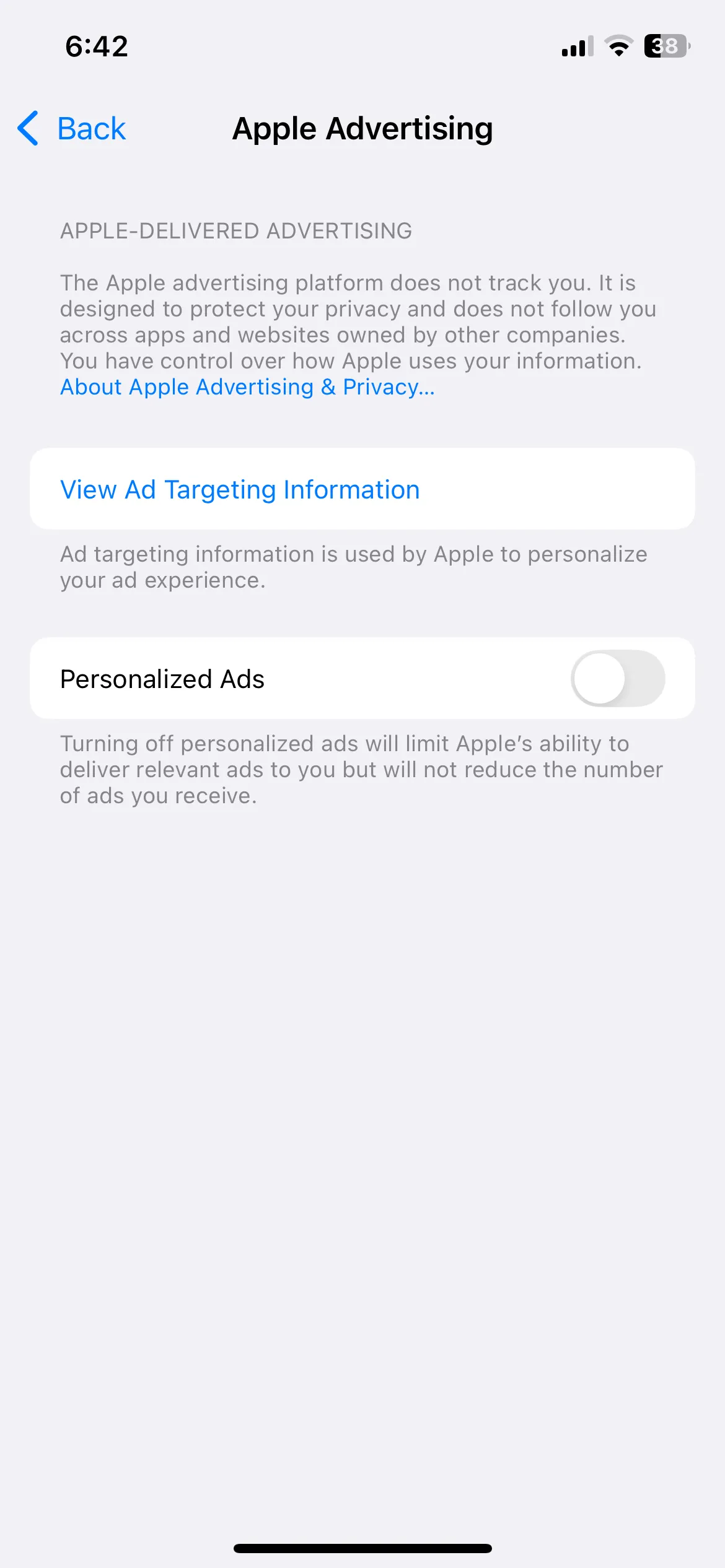 Menu cài đặt quảng cáo và quyền riêng tư trên iPhone
Menu cài đặt quảng cáo và quyền riêng tư trên iPhone
4. Tăng Thời Gian Tự Động Khóa Màn Hình
Theo mặc định, thời gian tự động khóa màn hình trên iPhone thường được đặt là 30 giây, điều này là quá nhanh đối với nhiều người dùng. Việc điện thoại tự khóa quá sớm khi bạn đặt xuống hoặc ngừng sử dụng trong chốc lát có thể gây phiền toái. Đối với tôi, một bộ hẹn giờ tự động khóa lâu hơn sẽ hợp lý hơn.
Tôi đã tăng thời gian tự động khóa lên một phút bằng cách vào Cài đặt > Màn hình & Độ sáng > Tự động khóa. Điều này cho tôi đủ thời gian để hoàn thành một tác vụ mà không bị gián đoạn bởi việc điện thoại tự động khóa. Cài đặt này đạt được sự cân bằng hoàn hảo: đủ lâu để tiện lợi nhưng không quá lâu đến mức làm hao pin không cần thiết hoặc có nguy cơ bị truy cập trái phép nếu tôi quên khóa thủ công.
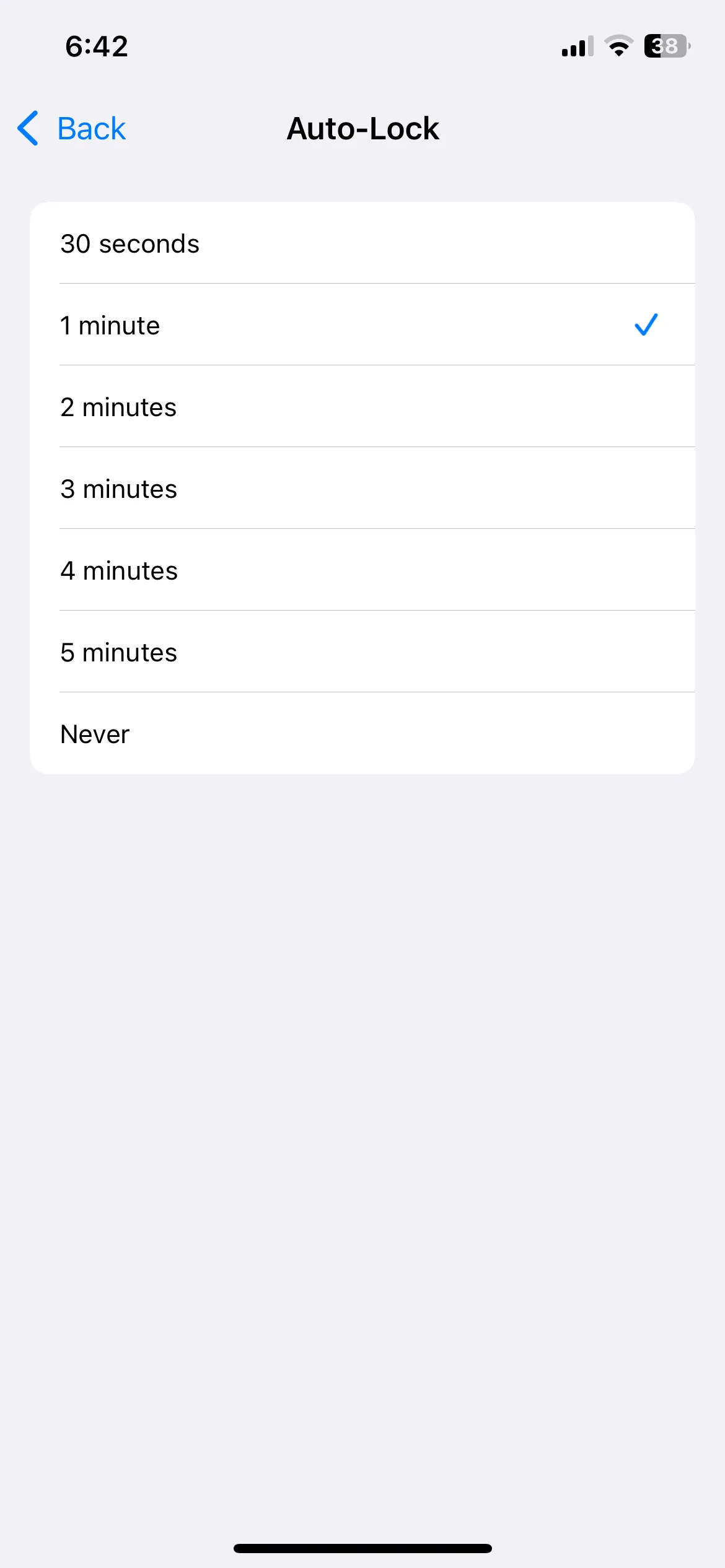 Menu cài đặt thời gian tự động khóa màn hình trên iPhone
Menu cài đặt thời gian tự động khóa màn hình trên iPhone
5. Tùy Chỉnh Trung Tâm Điều Khiển
Trung tâm điều khiển trên iPhone cung cấp quyền truy cập nhanh vào các cài đặt và tính năng thiết yếu. Để làm cho nó hữu ích hơn nữa, tôi đã tùy chỉnh bằng cách thêm các phím tắt yêu thích của mình như Điều khiển Apple TV, Shazam và Ghi chú. Bằng cách này, tôi có thể truy cập các tính năng mình cần chỉ với một thao tác vuốt nhanh.
Tôi cũng xóa hoặc di chuyển các phím tắt mà tôi không sử dụng thường xuyên. Ví dụ, vì hiếm khi cần phím tắt Máy ảnh hoặc Hẹn giờ trong Trung tâm điều khiển, tôi đã xóa chúng. Đối với các công cụ khác, tôi đã di chuyển chúng sang một trang khác để giảm bớt sự lộn xộn và làm cho bố cục trực quan hơn.
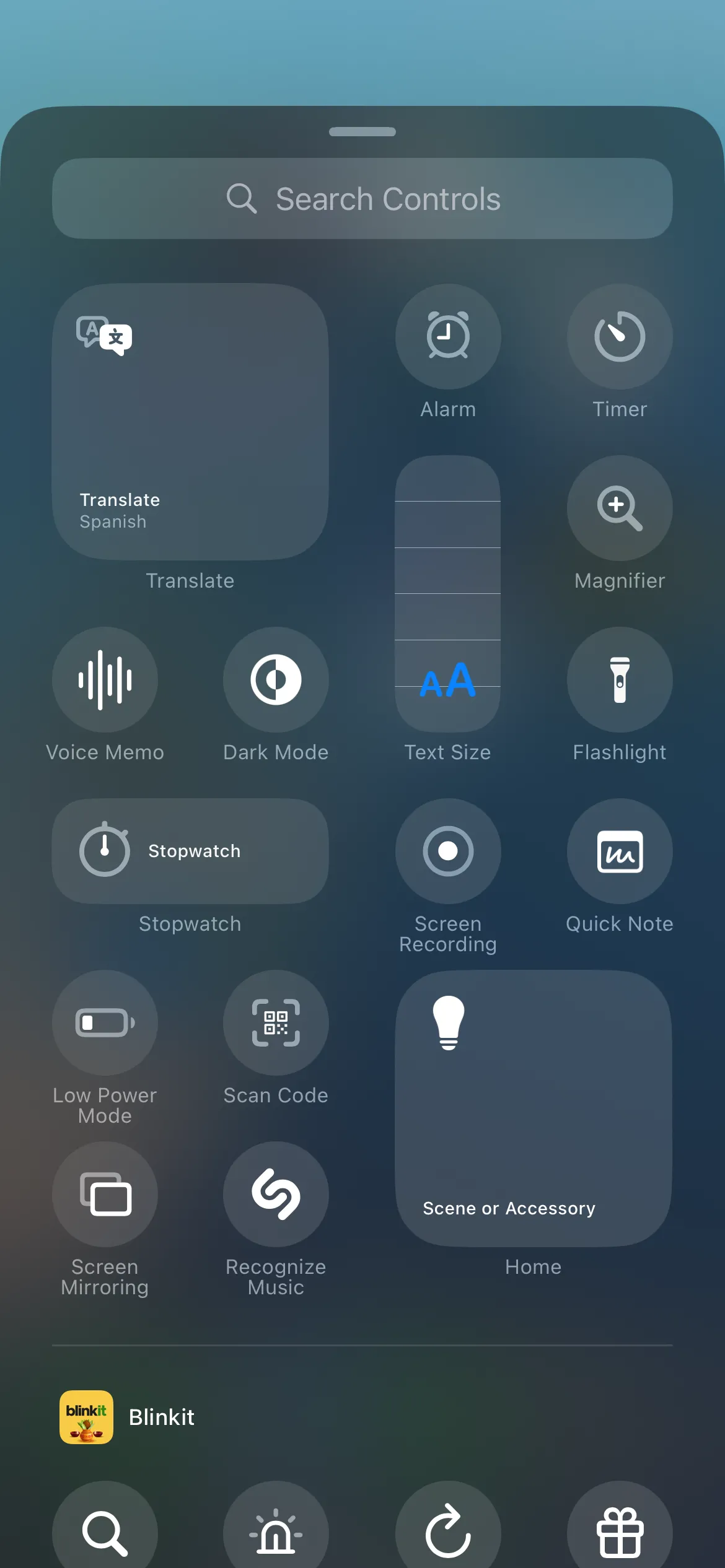 Các tùy chọn điều khiển trong Trung tâm điều khiển iPhone
Các tùy chọn điều khiển trong Trung tâm điều khiển iPhone
Để tăng cường bảo mật, tôi cũng đã vô hiệu hóa quyền truy cập Trung tâm điều khiển trên Màn hình khóa bằng cách đi tới Cài đặt > Face ID & Mật mã > Cho phép truy cập khi bị khóa và tắt công tắc Trung tâm điều khiển. Giờ đây, tôi không phải lo lắng về việc ai đó truy cập các công cụ đó mà không mở khóa điện thoại của tôi.
6. Tắt Sao Lưu Qua Dữ Liệu Di Động
Mặc dù iPhone của tôi hỗ trợ 5G, nhưng tôi có gói dữ liệu di động giới hạn, vì vậy tôi luôn cẩn trọng trong việc sử dụng hết dung lượng khi đang di chuyển. Để ngăn việc sử dụng dữ liệu không cần thiết, tôi đã tắt tùy chọn chạy sao lưu qua dữ liệu di động trong cài đặt iCloud.
Tôi đã đi tới Cài đặt > [Tên của tôi] > iCloud > Sao lưu iCloud và tắt công tắc Sao lưu qua dữ liệu di động. Giờ đây, iPhone của tôi chỉ sao lưu dữ liệu iCloud qua Wi-Fi. Điều này giúp tôi bảo toàn dữ liệu và tránh những bất ngờ về hóa đơn vào cuối tháng.
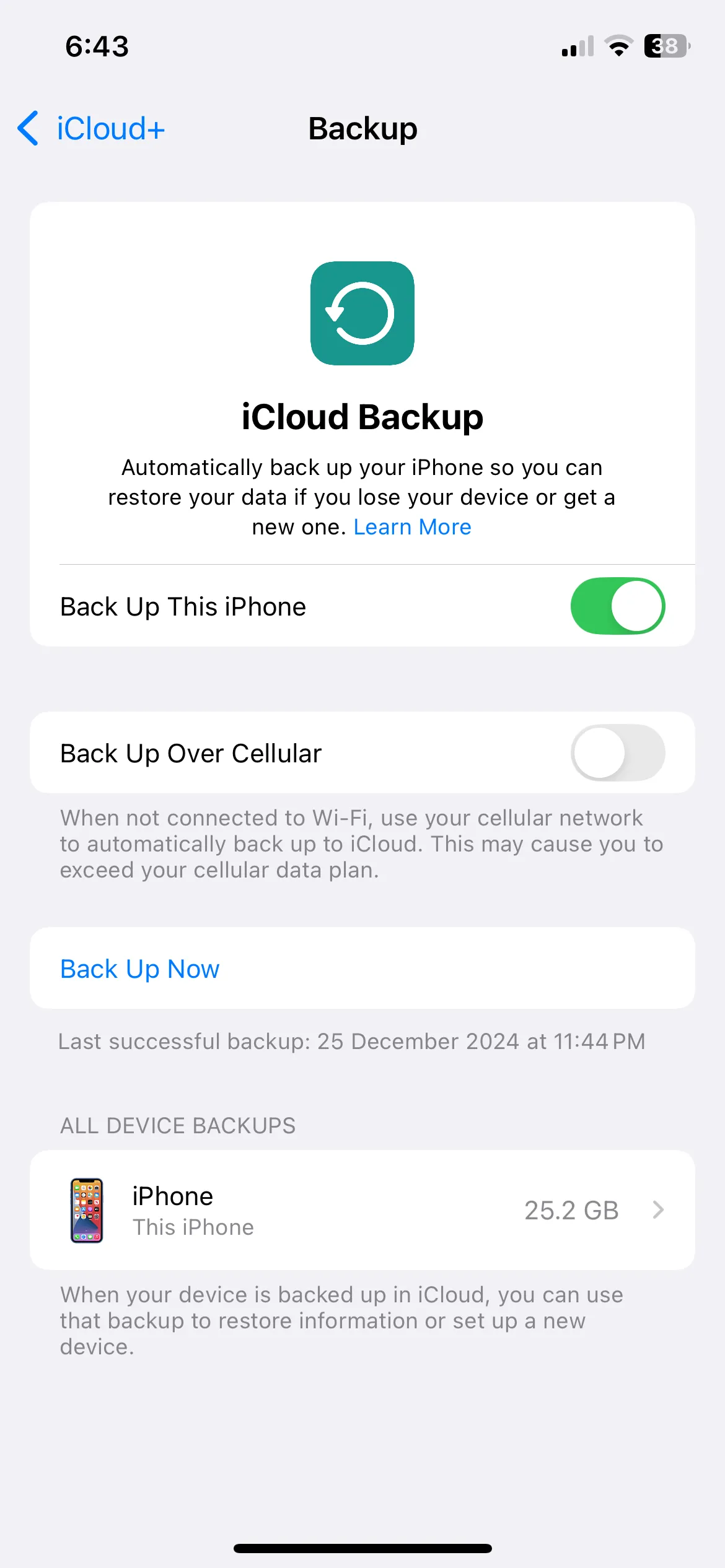 Cài đặt sao lưu iCloud trên iPhone để tắt sao lưu qua dữ liệu di động
Cài đặt sao lưu iCloud trên iPhone để tắt sao lưu qua dữ liệu di động
7. Quản Lý Làm Mới Ứng Dụng Trong Nền
Việc giữ tính năng Làm mới ứng dụng trong nền (Background App Refresh) được bật trên iPhone là cần thiết để đồng bộ hóa dữ liệu và nhận thông báo mà không bị chậm trễ. Tuy nhiên, tôi không cần nó được kích hoạt cho mọi ứng dụng. Để tiết kiệm pin và giảm mức sử dụng dữ liệu, tôi đã tắt tính năng này cho các trò chơi, ứng dụng đọc tin tức và các ứng dụng khác mà tôi không sử dụng thường xuyên.
Thao tác này rất đơn giản. Tất cả những gì tôi phải làm là vào Cài đặt > Cài đặt chung > Làm mới ứng dụng trong nền và sử dụng các công tắc để tắt tính năng Làm mới ứng dụng trong nền cho các ứng dụng không cần thiết.
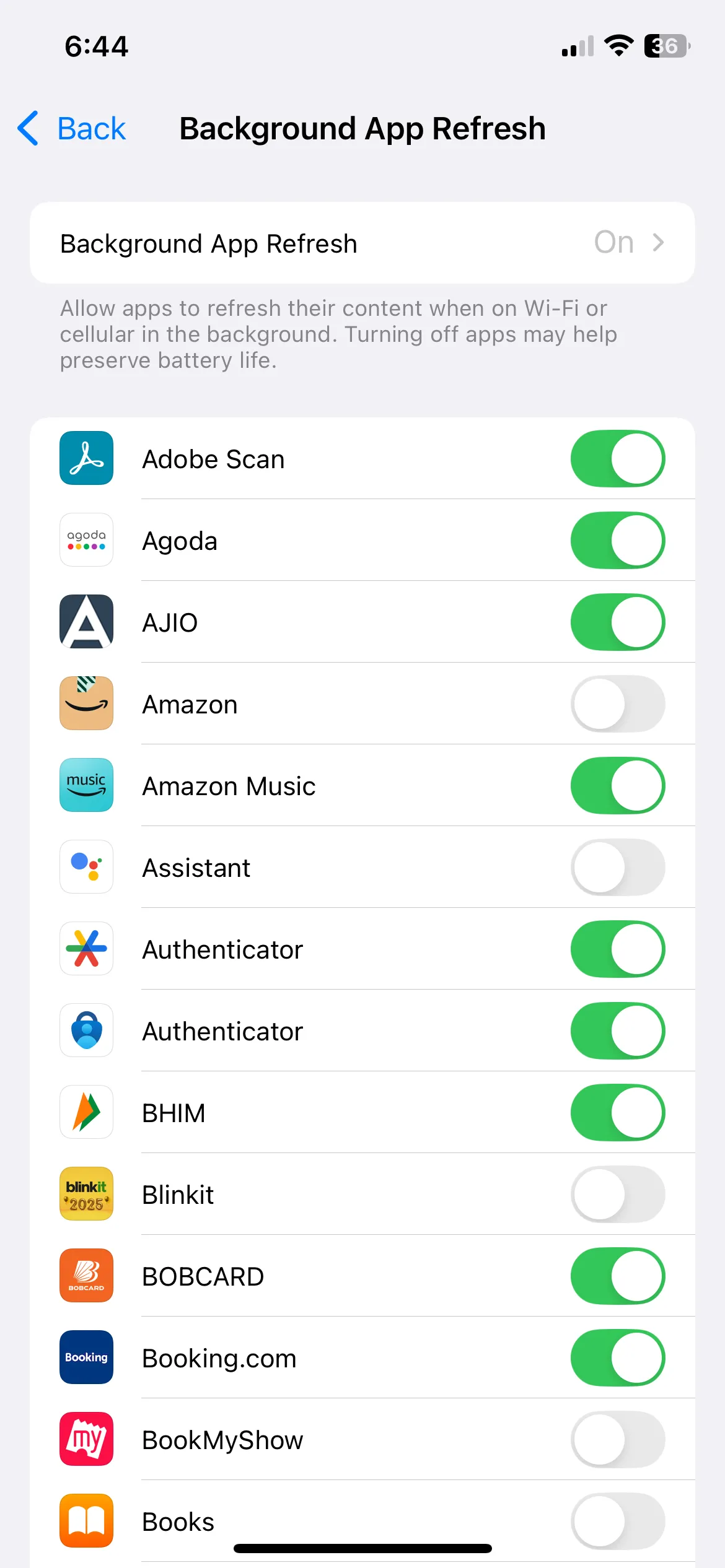 Menu làm mới ứng dụng trong nền trên iPhone để quản lý dữ liệu
Menu làm mới ứng dụng trong nền trên iPhone để quản lý dữ liệu
8. Thay Đổi Ứng Dụng Mặc Định
Các ứng dụng mặc định của Apple hoạt động tốt, nhưng tôi lại thích sử dụng các lựa chọn thay thế phù hợp hơn với nhu cầu của mình. Ví dụ, tôi đã chuyển từ Safari sang Chrome làm trình duyệt chính vì nó đồng bộ liền mạch với máy tính để bàn Windows 11 và các thiết bị không phải của Apple khác của tôi. Điều này cho phép tôi tiếp tục công việc đang dang dở, bất kể tôi đang sử dụng thiết bị nào.
Một thay đổi khác mà tôi đã thực hiện là đặt Gmail làm ứng dụng email mặc định. Ngoài ra, tôi thích trình quản lý mật khẩu của Chrome hơn ứng dụng Mật khẩu của Apple để lưu trữ mật khẩu, vì vậy tôi đã đặt nó làm trình quản lý mật khẩu mặc định của mình.
Rất may, iOS giúp việc điều chỉnh này trở nên đơn giản. Tôi chỉ cần vào Cài đặt > Ứng dụng > Ứng dụng mặc định và thực hiện tất cả các thay đổi này trong vài giây.
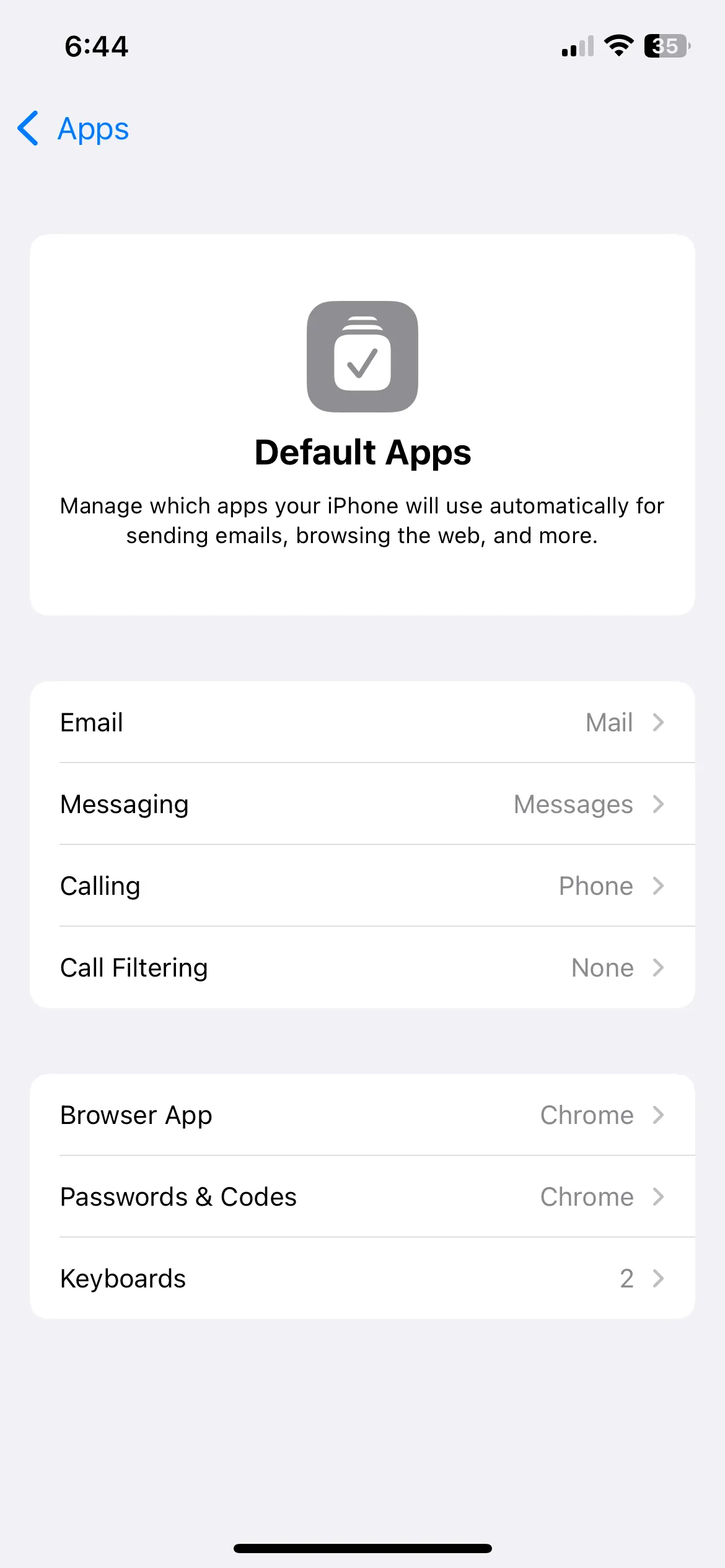 Menu ứng dụng mặc định trên iPhone để thay đổi trình duyệt và email
Menu ứng dụng mặc định trên iPhone để thay đổi trình duyệt và email
9. Kích Hoạt Phím Tắt Chạm Mặt Lưng và AssistiveTouch
iOS cung cấp một số tính năng trợ năng tiện lợi không được bật theo mặc định, chẳng hạn như chức năng Chạm mặt lưng (Back Tap). Tôi đã bật nó trên iPhone của mình và đặt Chạm hai lần để khóa màn hình và Chạm ba lần để chụp ảnh màn hình. Điều này cực kỳ tiện lợi và giúp các tác vụ phổ biến này nhanh hơn rất nhiều.
Tôi cũng đã bật AssistiveTouch. Tính năng này bổ sung một biểu tượng nổi trên màn hình iPhone của tôi, cung cấp quyền truy cập dễ dàng vào một số chức năng mà tôi sử dụng thường xuyên. Cho dù đó là nhanh chóng kích hoạt Siri hay khởi động lại iPhone, nó đều giúp hợp lý hóa các tác vụ và tiết kiệm thời gian. Hơn nữa, nó có thể tùy chỉnh, vì vậy tôi có thể điều chỉnh nó dựa trên mục đích sử dụng của mình.
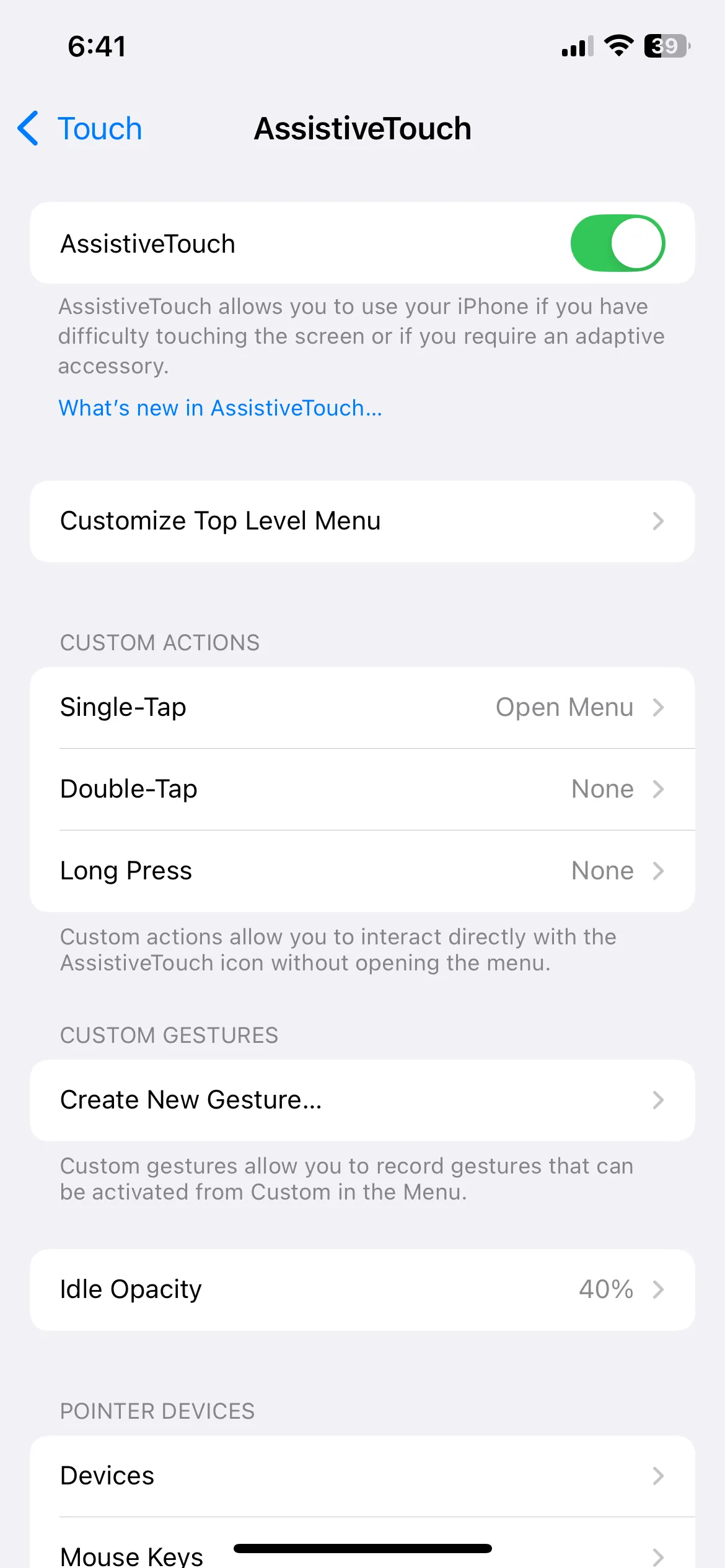 Cài đặt AssistiveTouch trên iPhone giúp truy cập nhanh các chức năng
Cài đặt AssistiveTouch trên iPhone giúp truy cập nhanh các chức năng
Mặc dù cấu hình sẵn có của Apple hoạt động tốt với nhiều người, nhưng tôi nhận thấy rằng việc tinh chỉnh các cài đặt này để phù hợp hơn với nhu cầu cá nhân thực sự nâng cao trải nghiệm iPhone. Thực hiện những thay đổi này sớm ngay từ đầu sẽ đảm bảo chiếc iPhone của bạn hoạt động chính xác theo cách bạn muốn. Đương nhiên, sở thích của mỗi người là khác nhau, vì vậy hãy thoải mái khám phá các tùy chọn này và điều chỉnh những gì phù hợp nhất với bạn. Đừng ngần ngại chia sẻ những mẹo cài đặt iPhone mới yêu thích của bạn trong phần bình luận bên dưới!